Käytä iOS: n parhaimpia ja suosituimpia selaimia, Mercury-selain, on vihdoin tullut Androidiin! Onneksi selaimeen kuuluu kaikki vaihtoehdot, joista on tullut osuma iOS: ssä, kuten plugins-tuki, eleiden hallinta, user agent -vaihto ja paljon muuta. Tietysti jo Androidille on saatavilla jo melko vähän huippuluokan selaimia, mutta Mercuryllä on mitä se antaa antaa heille jotain hätää. Kuinka löysimme selaimen jokapäiväisessä käytössä? Onko se todella yhtä sujuvaa kuin iOS: lla? Jatka hypyn jälkeen saadaksesi selville!

Odotetusti käyttöliittymä on puhdas ja minimalistinen, navigointinauha alareunassa. Sillä on tyypillinen pikavalintasivu, johon voit lisätä uusia sivuja tai muokata olemassa olevia.
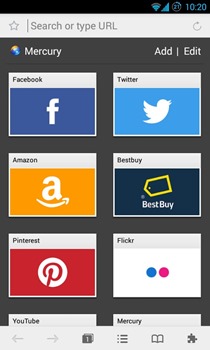
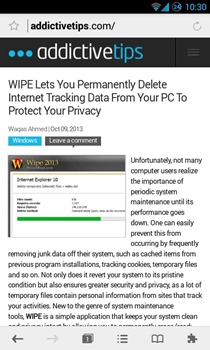
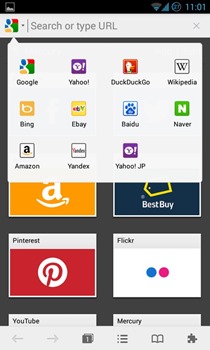
Löysin latausaikojen olevan melko nopeita, muttarehellisesti, jos se verrattuna vertailuun varastossa olevaan Android 4.3 -selaimeen, ero olisi useimmissa tapauksissa muutama mikrosekundi. Joten en pääse tähän keskusteluun.
On hyvä nähdä, että muutama kuin tavallinen selaimeen on sisällytetty selaimeen kourallinen muita hakukoneita: Google, Bing ja Amazon.
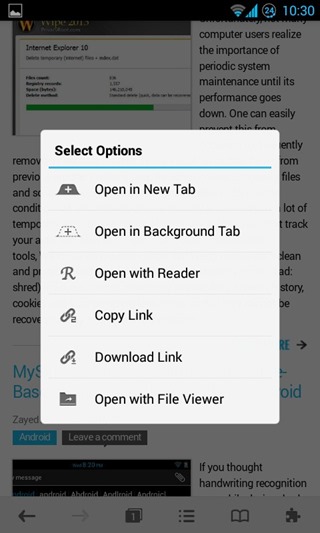
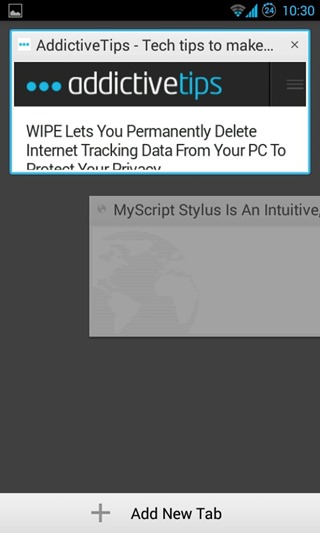
Voit pitää jokaista linkkiä painettuna tuodaksesi esiin erilaisia vaihtoehtoja, kuten Kopioi linkki, Avaa uudelle välilehdelle, Avaa taustalla -välilehti, Avaa lukijalla jne.
Avattujen välilehtien määrä näkyyvälilehti-painike alareunassa. Voit napauttaa tätä tuodaksesi esiin kaikkien avoinna olevien välilehtien pystysuoraan esikatselut, tai voit käyttää eleitä. Jos haluat siirtyä nopeasti avoimesta välilehdestä toiseen, pyyhkäise oikealla tai vasemmalla näytön poikki kahdella sormella tai, jos haluat sulkea nykyisen välilehden, pyyhkäise vasemmalle kolmella sormella.
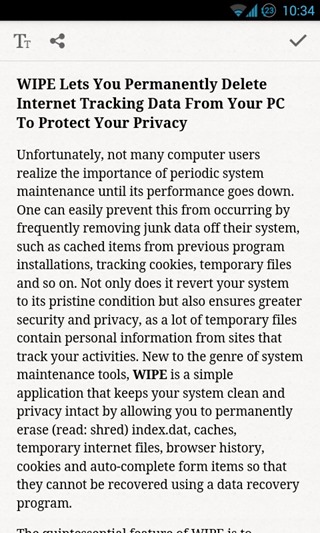
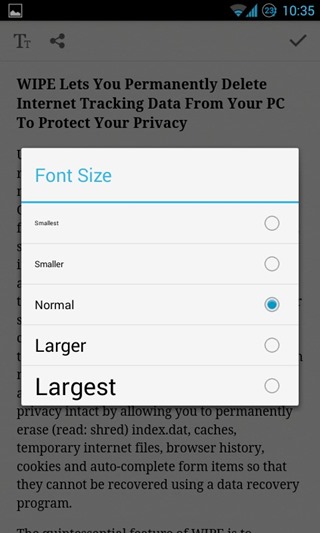
Sisäinen lukija on yksi harvoista asioistaantaa Mercurylle hiukan etulyöntiaseman Chromeen Androidille ja Chromen inspiroimille kolmansien osapuolien selaimille. Kuten mobiili-Safarissa, lukijassa avatut linkit voidaan jakaa muiden kanssa, ja voit myös asettaa fonttikoko mieleiseesi. Kaikki kopiointi / liittäminen ja jakaminen -toiminnot toimivat koko lukijassa. Kun olet valmis, napsauta oikeassa yläkulmassa olevaa valintamerkkiä palataksesi alkuperäiselle verkkosivulle.
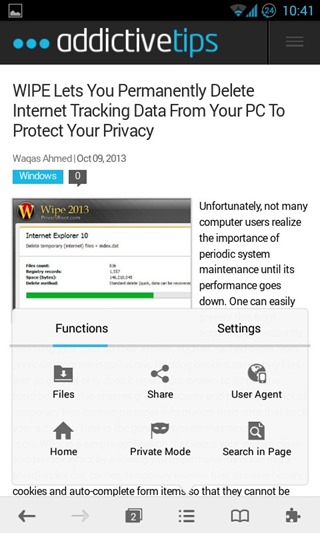
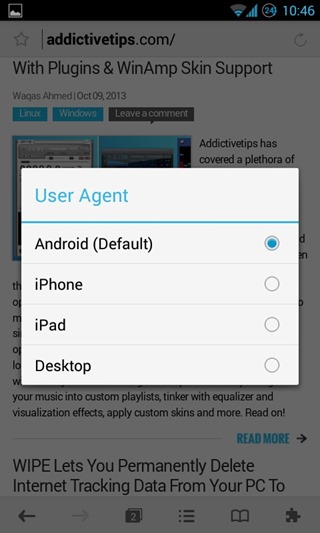
Valikkopainike tuo esiin eri selaimetvaihtoehdot, joita käyttäjä voi tarkkailla. Nämä vaihtoehdot on jaettu toimintoihin ja asetuksiin. User Agent -vaihtoehto löytyy Toiminnot-valikosta. Jos et ole tietoinen tämän tarkoituksesta, katso yllä olevaa kuvakaappausta. Jos sillä ei edelleenkään ole järkeä, anna minun selittää. Siellä on verkkosivustoja, joita ei voida tarkastella kunnolla tai ollenkaan, ellet käytä tiettyä selainta tai alustan (tässä tapauksessa Android, iPhone, iPad tai Desktop). Kun valitset edustajan täältä, huijaat verkkosivustoa uskoen, että esimerkiksi käytät iPadia. Tai jos haluat käyttää verkkosivustoa kuten tietokoneellasi, voit asettaa User Agent -sovelluksen työpöydälle. Tämä on hyödyllistä kehittäjille ja käyttäjille, jotka haluavat käyttää sisältöä, jota ei yleensä ole saatavana tietyllä alustalla.
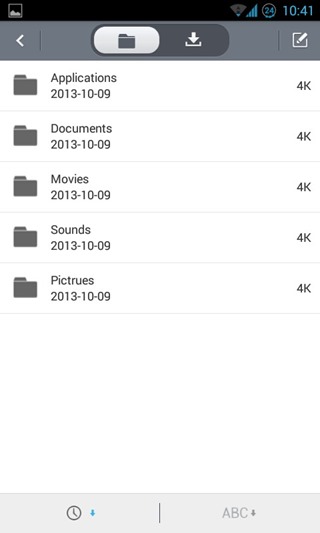
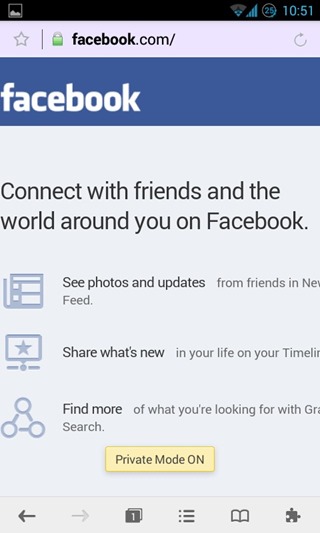
Asetukset-välilehden Tiedostot-osiossa on kaikki ladatut tiedostot ja järjestetään ne siististi kansioihin, jotka on nimetty tiedostotyypin mukaan.
Yksityisen tilan toiminta ei ole mikään mysteeri. Toisin kuin Chrome, selain ei kuitenkaan avaa erillistä välilehteä tätä tarkoitusta varten. Sen sijaan heti kun tämä vaihtoehto otetaan käyttöön, se yksinkertaisesti lopettaa online-aktiviteettien kirjaamisen koko selaimessa ja varmistaa, että se sulkee kaikki välilehdet poistutessasi siitä. Yleensä selain jatkaa istuntoa siitä kohdasta, josta viimeksi lähdit.
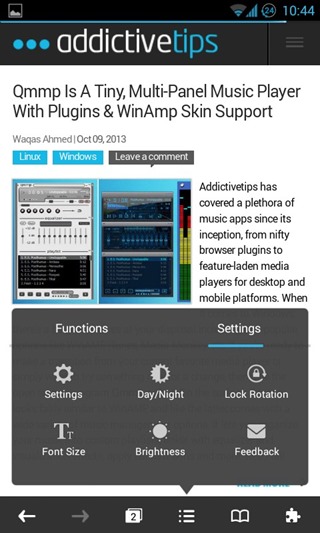
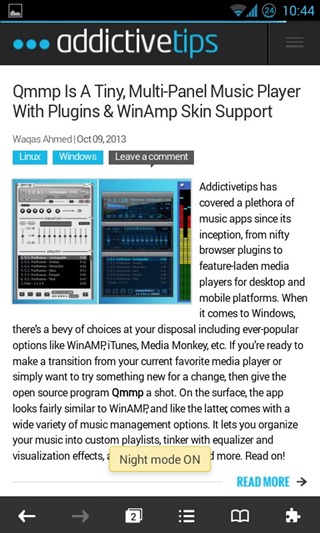
Asetukset-valikossa on twiittejä, kuten kirjasinkoko, kirkkaus, itsenäinen kiertolukko ja erittäin kätevä päivä- / yötilan kytkin. Yötilan ollessa päällä selaimen koko käyttöliittymä kääntää kaikki kirkkaanvalkoiset aksentit tummaharmaaksi, samalla kun kirkkaus pienenee.
Ei tunnu olevan paljon yötilastarehellinen, mutta se ei todellakaan ole selaimen virhe. Koska useimmilla verkkosivustoilla on valkoinen tausta, sinun on paljon parempi säätää kirkkautta manuaalisesti asetusvalikossa. Kaikelle sille valkoiselle häikäisylle on kuitenkin ratkaisu, kun selaat pimeässä: Voit muuttaa verkkosivustojen valkoiset taustat harmahtavaksi.
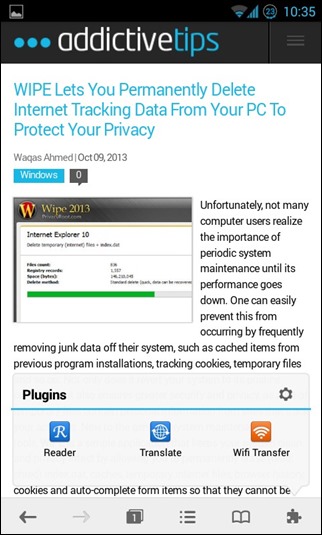
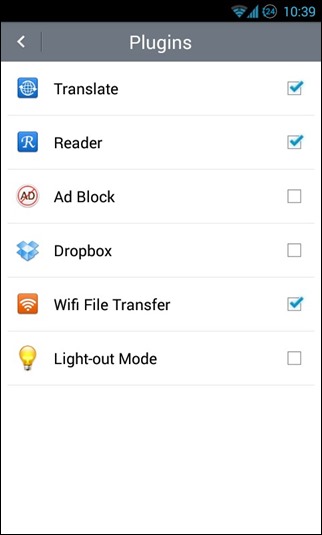
Voit tehdä niin napsauttamalla laajennuspainikettaseuraa selaimen oikeassa alakulmassa ponnahdusikkunassa olevaa rataskuvaketta, joka näyttää käyttävän enemmän laajennuksia, jotka selaimen mukana toimitetaan. Etsimäsi on 'Light-out Mode'. Kun se on otettu käyttöön, se muuttaa verkkosivustojen valkoiset taustat tylsiksi harmaaksi. Mainosten esto ja Dropbox-tuki voidaan myös ottaa käyttöön samasta näytöstä.
Edellä mainitussa Plugins-ponnahdusikkunassa on kolmeuseimmin käytetyistä liitännäisistä, "Lukija" (josta olemme jo keskustelleet jo aiemmin), "WiFi Transfer" (muuttaa laitteesi FTP-palvelimeksi) ja Google Translate (vieraiden sivujen nopeaa kääntämistä varten).
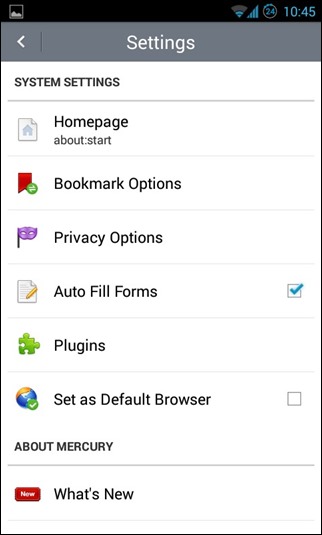
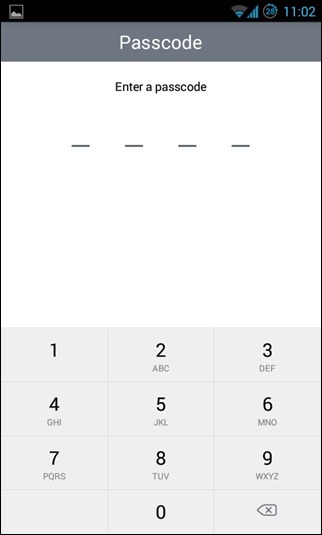
Laajennetussa asetusvalikossa voit säätäätietosuoja-asetukset, kirjanmerkkivalinnat, määrittele kotisivu, ota käyttöön automaattisen täytön lomakkeet ja määritä Mercury oletusselaimeksi. Tietosuoja-asetuksissa pääsykoodi voidaan myös asettaa estämään luvaton pääsy joka kerta, kun sovellus avataan uudelleen.
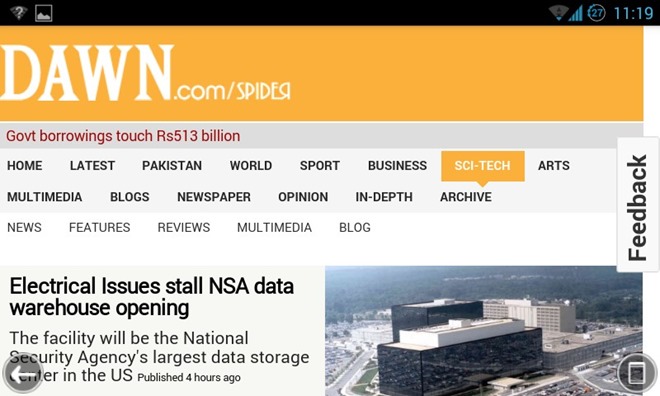
Maisemanäkymä poistaa älykkäästi alaosannauha tarjota koko näytön käyttökokemuksen. Navigoidaksesi voit käyttää laitteen tai näytön takapainiketta tai tuoda nauhan esiin milloin tahansa napsauttamalla näytön oikeassa alakulmassa olevaa painiketta.
Niin mitä mieltä olet? Onko Mercury Browser tarpeeksi hyvä korvaamaan Chromen, Dolphin-selaimen, Opera jne. Tykkäät oletusselaimena? Ääni pois alla olevasta kommenttiosasta.
Asenna Mercury Browser Play Kaupasta











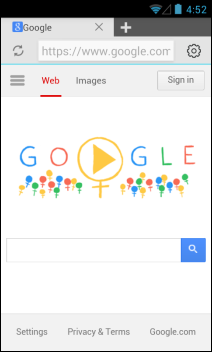

Kommentit